Descarga MyBusinessPOS v24 y usa el demo sin costo por 30 días.
Resultados de la búsqueda para: usuario y psw default modem telcel eltel
Inventario Fácil y Rápido♞
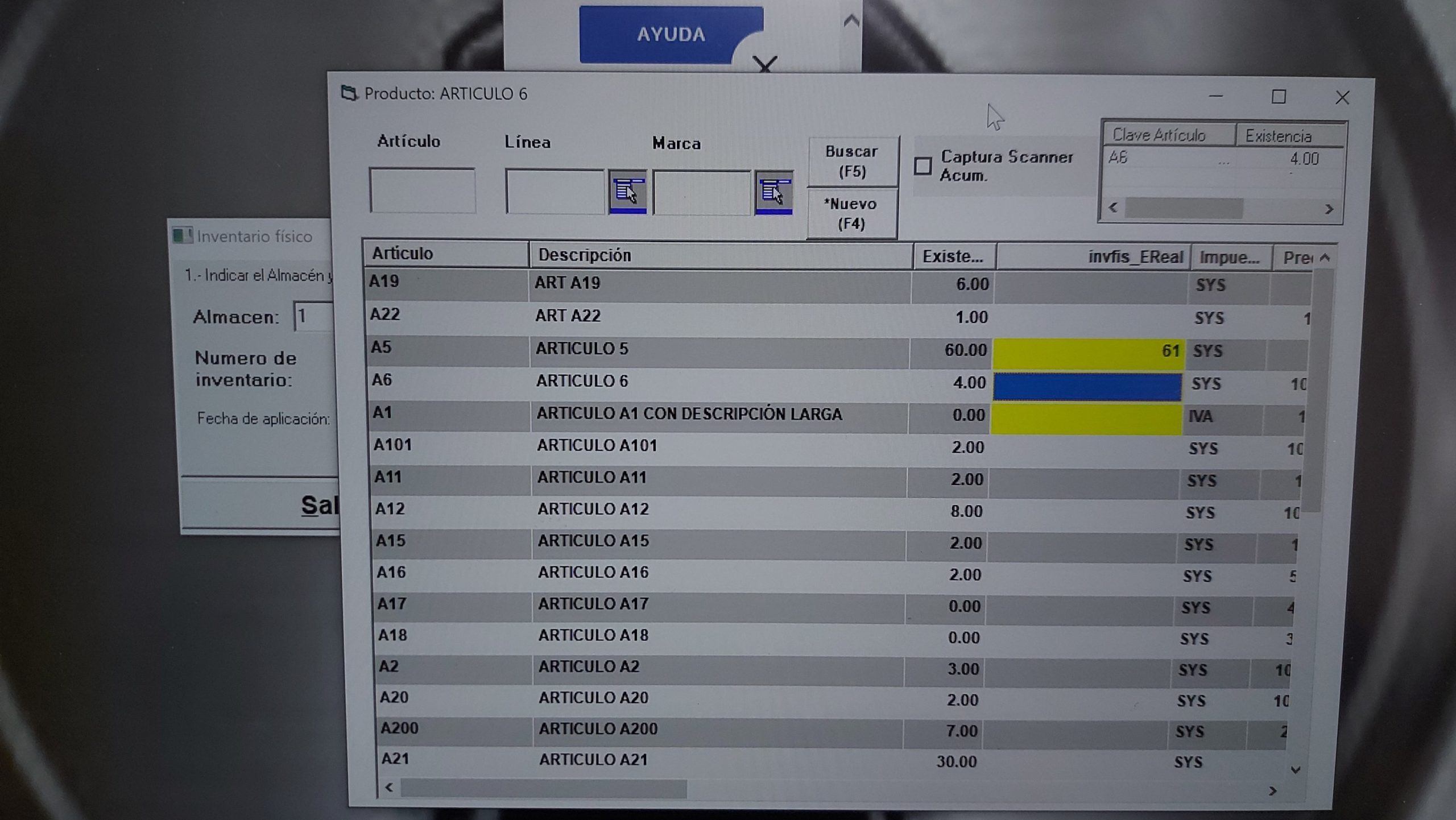
Aquí tienes los pasos para utilizar MyBusiness POS y gestionar el inventario físico de tu negocio de manera eficiente:
Cómo hacer Inventario físico en tu punto de venta MyBusinessPOS, Inventario físico en tu Punto de Venta.
Recordemos que “El mejor sistema es el que el Usuario maneja en su negocio” y el objetivo es que MyBusiness POS sea ese sistema que utilice el Cliente.
- Paso 1: Acceder al módulo de “Inventario Físico”. – Ingresa a MyBusiness POS y selecciona el módulo de “Inventario Físico”.
- Paso 2: Seleccionar el almacén correspondiente. – Elige el almacén específico en el que deseas realizar el inventario, como “Almacén 1, Línea 1 (L1)”.
- Paso 3: Iniciar el inventario. – Haz clic para iniciar el proceso de inventario. Notarás que todas las demás opciones se bloquean para facilitar el conteo.
- Paso 4: Acceder a “Alta Rápida de Artículos”. – Minimiza la ventana de “Inventario Físico” y dirígete a “Alta Rápida de Artículos”.
- Paso 5: Filtrar artículos por línea. – Ingresa la línea específica (en este caso, línea 1) para limitar la búsqueda a los artículos de esa línea.
- Paso 6: Contar existencias. – Encuentra el artículo que deseas contar y registra la cantidad real de existencias en el sistema.
- Paso 7: Guardar los cambios. – Después de ingresar la cantidad, presiona “Enter” para guardar los cambios. Repite este proceso para cada artículo que necesites contar.
- Paso 8: Cerrar “Alta Rápida de Artículos”. – Una vez que hayas terminado de contar los artículos, cierra la ventana de “Alta Rápida de Artículos”.
- Paso 9: Aplicar el inventario físico. – Regresa a la ventana de “Inventario Físico” y haz clic en “Aplicar Inventario Físico”. El sistema actualizará automáticamente las existencias con los datos registrados.
- Paso 10: Verificar el “Reporte de Diferencias”. – Para asegurarte de que todo esté en orden, genera un “Reporte de Diferencias”. Este informe mostrará los productos con cambios en existencias y te permitirá comparar los conteos anterior y actual.
Con estos pasos, MyBusiness POS te proporcionará una gestión de inventario más sencilla y precisa. ¡No dudes en compartir tus comentarios o preguntas en la sección de comentarios! ¡Gracias por seguirnos y hasta la próxima!
1. “Optimiza tu Inventario con MyBusiness POS: ¡La Herramienta que Necesitas!”
2. “Actualización de Existencias Simplificada: Descubre MyBusiness POS”
3. “Conteo Eficiente y Preciso: MyBusiness POS para tu Negocio”
4. “Gestiona tu Inventario Físico con MyBusiness POS”
5. “MyBusiness POS: Tu Aliado para el Control de Existencias”
6. “Inventario Fácil y Rápido con MyBusiness POS”
7. “Actualización de Existencias en Tiempo Real: MyBusiness POS”
8. “Simplifica tu Conteo de Inventario con MyBusiness POS”
9. “Mantén tus Existencias al Día: MyBusiness POS te Ayuda”
10. “Inventario Físico sin Complicaciones gracias a MyBusiness POS”
MyBusiness POS, inventario físico, gestión de existencias, alta rápida de artículos, aplicar inventario físico, reporte de diferencias, control de inventario, actualización de existencias, José Félix, Gestión de inventario, MyBusiness POS, Conteo de existencias, Inventario físico, Actualización de inventario, Control de existencias, Herramienta de inventario,
Sabemos que los inventarios son el pan de cada día en casi todos los negocios. Pero, para un Distribuidor de MyBusiness POS, esto se convierte en un obstáculo para el cierre total del ciclo de Punto de Venta.
En la mayoría de los casos, el cliente va a tratar muy mal al distribuidor con el fin de no comprar o de regatear hasta lograr la compra muy por debajo del valor comercial.He tenido la difícil experiencia de llevar a cabo inventarios de mercancía que no tiene que ver con mi perfil (Soy Distribuidor y Programador). Hacer un inventario en ocasiones se puede considerar como un desperdicio de las habilidades, tiempo y dinero del Distribuidor; los cuales en muchas ocasiones el Cliente no está dispuesto a absorber o que simplemente no fue considerado este rubro en la cotización del proyecto.
Cuál es la función del Distribuidor en un Inventario?El distribuidor debe ser solo un facilitador para mostrar cómo se debe alimentar al sistema y empatar con la manera tradicional de inventariar por parte del Cliente, mas no debe ser quien se encargue de contar la mercancía. Eso debe estar especificado dentro de las cláusulas de la cotización. El cliente tiene su propia manera de inventariar, así que también debe haber conciencia para que el sistema se adapte en lo posible al conteo del Cliente y si se puede optimizar, pues que sea una herramienta útil.


Homologar Báscula Torrey MFQ-20 y Torrey MFQ-40

Envíanos un Whats al 7222816462 y te asesoraremos a la brevedad en este tema de la homologación de báscula Torrey USB, en versión 2020, 2017, 2012 y 2011.
Cómo funciona lectura directa de la báscula?
- El sistema MyBusiness POS envía un caracter hacia la báscula (para TORREY EQ-10/20 es la letra “P”)
- La báscula retorna el peso en diez caracteres (” 0.652kg ” , iniciando por un espacio y termina con un salto de línea)
- Después de esto, MyBusinessPOS interpreta esta cadena de texto (” 0.652kg “) y solo toma los números para el peso
- El peso aparecerá en el espacio de comodín, el cual está en el punto de venta. Esto se repite aproximadamente 10 veces por segundo; es decir que si cambia el peso, de inmediato el sistema lo atrapa para realizar la venta.
- El usuario escribe la clave del producto y el punto de venta lo agregará a las partidas, con el peso correspondiente
Si hacen las pruebas y tienen problemas con la conexión a báscula USB; podemos enviar el parche de la homologación USB en $1,000 pesos.

Fuente:
- http://www.torrey.net/docs/mexico/fabatsa/leq/276-leq-manual-usuario.pdf
- https://mybusinesspos.com
- https://yoreparo.com/balanzas/preguntas/652408/codigo-en-visual-basic-para-comunicar-con-bascula-torrey
Metadatos:
- bascula torrey 40 kg,
- bascula torrey 5 kg,
- bascula torrey 10 kg,
- bascula torrey 100 kg,
- bascula torrey 20 kg,
- distribuidores basculas torrey,
- bascula torrey 50 kg,
- como conectar una bascula torrey a la pc,
- driver bascula torrey pcr-40,
- configuracion de cable serial para bascula torrey,
- driver bascula torrey l-pcr,
- como reparar una bascula digital torrey,
- como resetear una bascula torrey,
- como usar bascula digital torrey,
- bascula torrey pcr-40 manual,
- torrey fs-200/400
- bascula torrey fs 200 400
Error en mybventas.dll
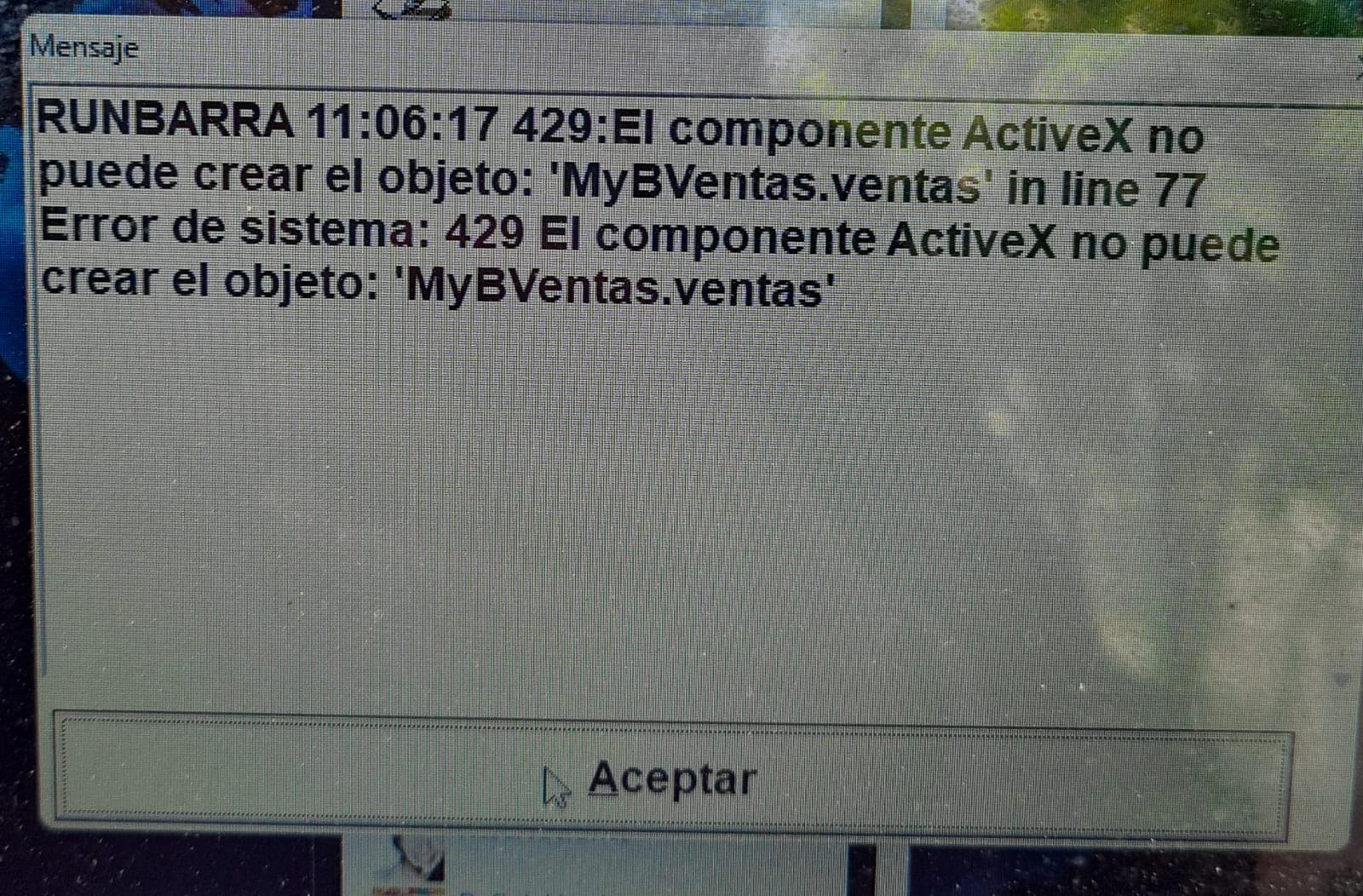
Si tienes este error en runbarra el componente activex no puede crear el objeto MyBVemtas.dll, puede ser que el antivirus te haya rechazado la dll
La solución es
Revisa en el antivirus o en Windows defender y restaura el archivo dll.


Código: QZVY789L para DiDi 2024
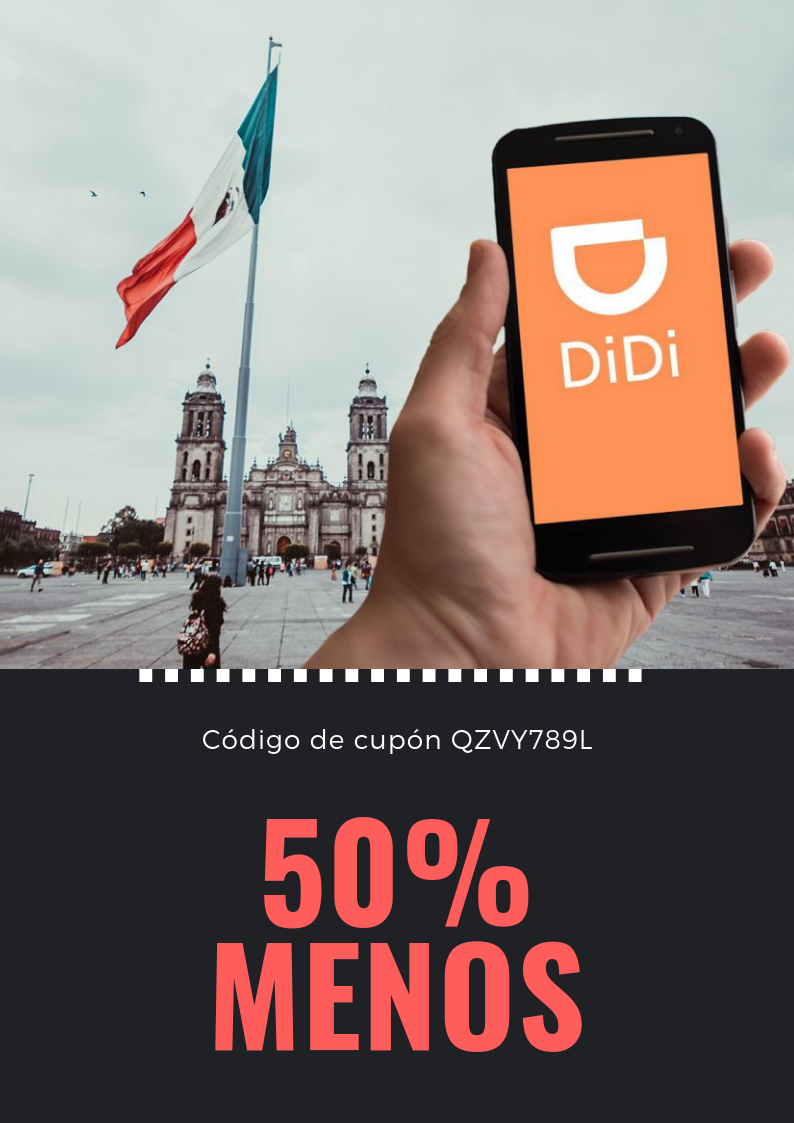
Código de promoción DiDi: QZVY789L
Aprovecha la oportunidad de viajar gratis en DiDi con este cupón.
DiDi viaje Gratis. http://bit.ly/2NuX6Fn
Pasos para viajar gratis den DiDi:
- Solicita tu cupón DiDi en este enlace http://bit.ly/2NuX6Fn.
- Descarga la app “DiDi Pasajero” en la App Store o Google Play Store según el sistema operativo de tu dispositivo móvil.
- Abre la app e ingresa tu número celular (10 dígitos incluyendo LADA) y acepta los términos y condiciones.
- Recibirás un SMS con tu código de registro, el cual tendrás que colocar en los recuadros correspondientes.
- Establece una contraseña segura de acuerdo a los requisitos que te aparecerán en la pantalla.
- Ingresa tus datos personales y tu forma de pago.
- ¡Estás listo para pedir tu primer viaje en DiDi!
.

- Si ya son usuarios de DiDi, colocar el código QZVY789L. Ese código pueden compartirlo con sus amigos, quienes también recibirán un viaje gratis. El código pueden enviarlo las veces que requieran.
- Si ingresas el código “QZVY789L” en tu primer y segundo viaje con monto menor a 100 pesos, este será gratuito.




